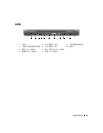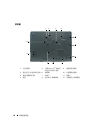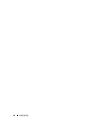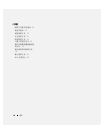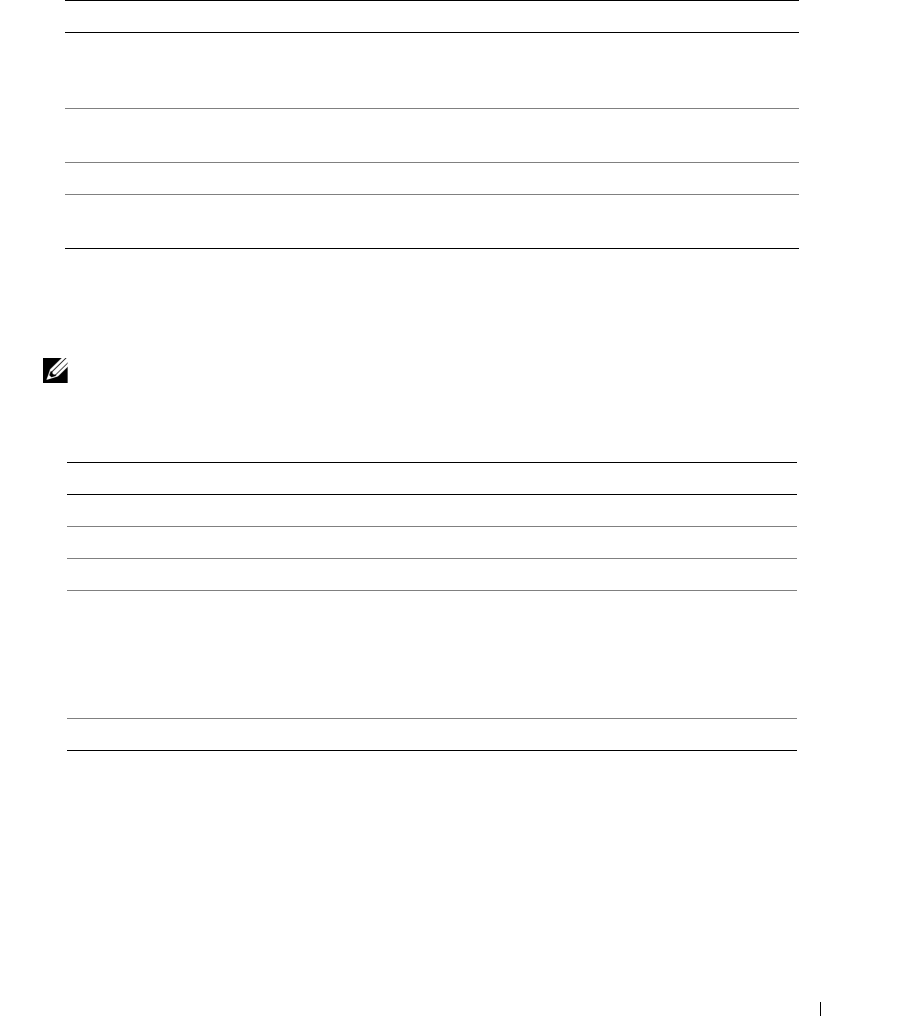
快速參考指南 65
Dell 診斷程式主選單
1
在載入
Dell
診斷程式而且主選單螢幕出現之後,單按您想要的選項按鈕。
2
如果在測試期間發生問題,會出現一個包含錯誤代碼與問題說明的訊息。
請記錄錯誤代碼與問題
說明,然後遵循螢幕的指示進行操作。
如果您無法解決錯誤的情況,請聯絡
Dell
。
請參閱
使用者指南
中的 「聯絡
Dell
」。
註 : 您電腦的服務標籤是位於每個測試螢幕的頂端。 如果您與 Dell 聯絡,技術支援人員會詢問您的
服務標籤。
3
如果您是從自訂測試或徵兆樹選項執行測試,單按下表中所描述的適用標籤以獲得更多資訊。
4
當測試完成後,如果您是從
Drivers and Utilities
CD
執行
Dell
診斷程式,
請取出
CD
。
5
關閉
測試螢幕以回到主選單螢幕。
若要結束
Dell
診斷程式並重新啟動電腦,請關閉主選單螢幕。
選項 功能
快速測試 執行裝置的快速測試。 此項測試通常需時要十到二十分鐘,您不需
要參與測試的過程。 請先執行快速測試以增加快速追蹤問題的可能
性。
延伸測試 執行徹底的裝置檢查。 此項測試通常要花費一小時或更多時間,而
且需要您定期回答問題。
自訂測試 測試特定裝置。 您可以自訂想要執行的測試。
徵兆樹 列出最常遇到的徵兆,並且讓您根據目前所面臨問題的徵兆選取測
試。
標籤 功能
結果 顯示測試結果以及遇到的任何錯誤情況。
錯誤 顯示遇到的錯誤情況、錯誤代碼和問題說明。
說明 說明測試並且可能會指出執行測試的要求。
組態 顯示選定裝置的硬體組態。
Dell 診斷程式可取得所有裝置的組態資訊,包括系統設定程式、記
憶體及各種內部測試,並且將會在畫面左邊窗格的裝置清單中顯示
資訊。 裝置清單並不一定會顯示安裝在您電腦中的所有元件名稱,
或是與電腦連接的所有裝置的名稱。
參數 允許您通過變更測試設定來自訂測試。